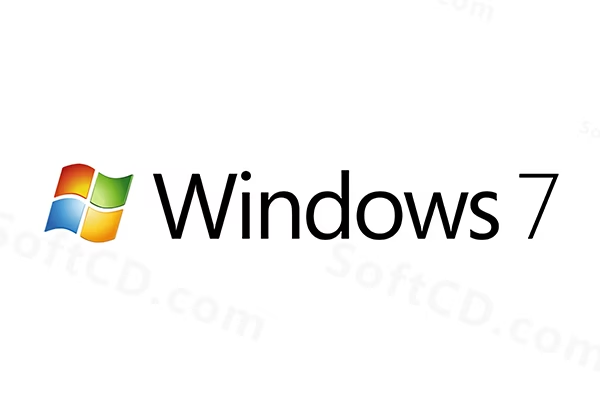
软件介绍:
Windows 7 全称为 Microsoft Windows 7 ,是由美国 Microsoft(微软) 公司开发的一款经典操作系统,首次发布于 2009 年。该直装版(四合一)整合了家庭普通版(Home Basic)、家庭高级版(Home Premium)、专业版(Professional)和旗舰版(Ultimate),用户可根据需求选择版本。Windows 7 以其稳定性、兼容性和简洁的用户界面著称,广泛应用于个人办公、娱乐和专业开发等领域。其优点包括低硬件需求、快速启动和强大的软件兼容性。
当前版本主要功能&新增功能:(以下信息来源于网络,仅供参考)
首次发布日期: 2009 年 10 月
- 桌面个性化: 支持动态主题、壁纸轮换和窗口透明效果(Aero Glass),提升用户视觉体验。
- 任务栏优化: 引入跳转列表和窗口预览功能,方便快速访问常用程序和文件。
- 兼容性模式: 提供 XP 模式和兼容性设置,确保旧版软件在 Windows 7 上正常运行。
- 家庭组功能: 简化家庭网络中的文件和打印机共享,适合多设备环境。
- 快速启动与休眠: 优化系统启动速度和休眠恢复时间,提升使用效率。
- 多版本支持: 四合一版本整合多种 SKU,满足不同用户需求。
安装教程:
温馨提示:
- 安装前请备份 C 盘重要数据,系统盘数据将被清空。
- 若直装失败,可尝试使用 U 盘安装,参考 PE 安装教程。
注意事项:
- 请确保选择与电脑位数(32 位或 64 位)匹配的系统版本。
- 安装过程中电脑将多次重启,请勿中途断电。
开始安装:
1、根据电脑位数在本站(SoftCD.com)下载系统安装包并解压,鼠标右击【w7-64bit】,选择【解压到 w7-64bit】:
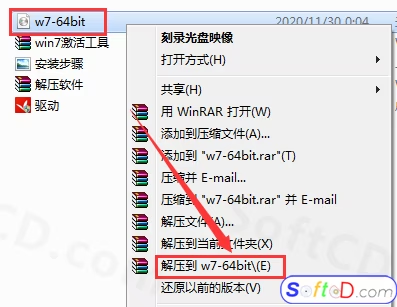
2、双击打开解压后的【w7-64bit】文件夹:
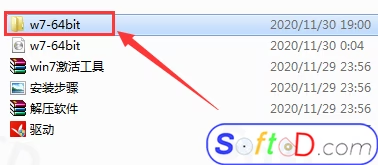
3、鼠标右击【setup】可执行文件,选择【以管理员身份运行】:
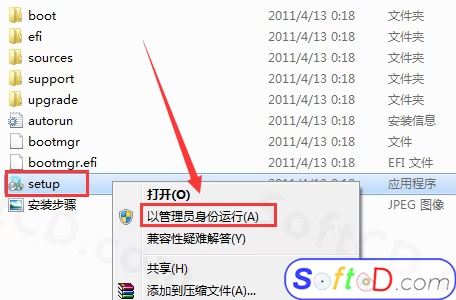
4、点击【是】:
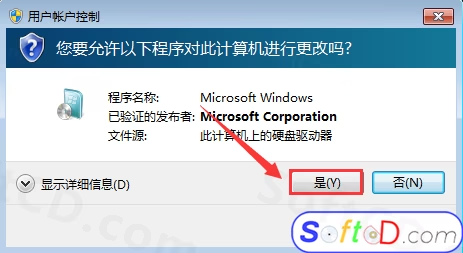
5、点击【现在安装】:
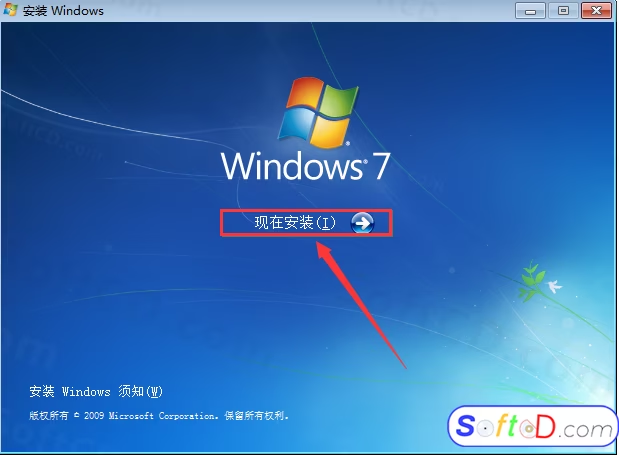
6、点击【不获取最新安装更新】:
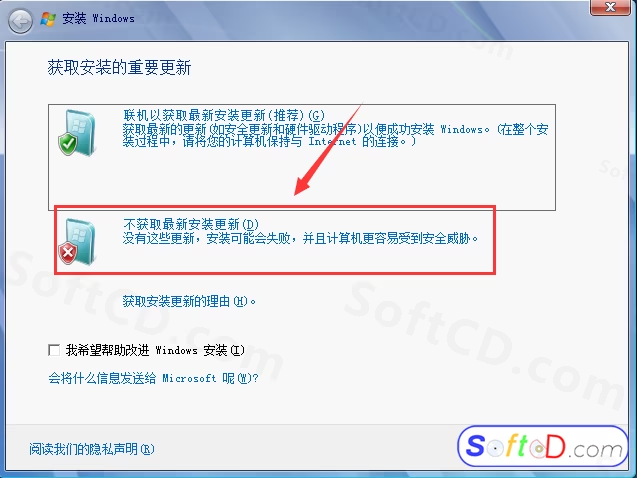
7、勾选【我接受许可条款】,点击【下一步】:
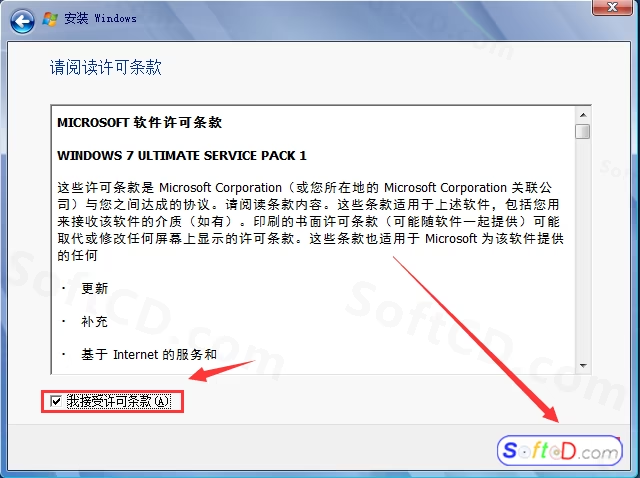
8、选择【自定义(高级)】:
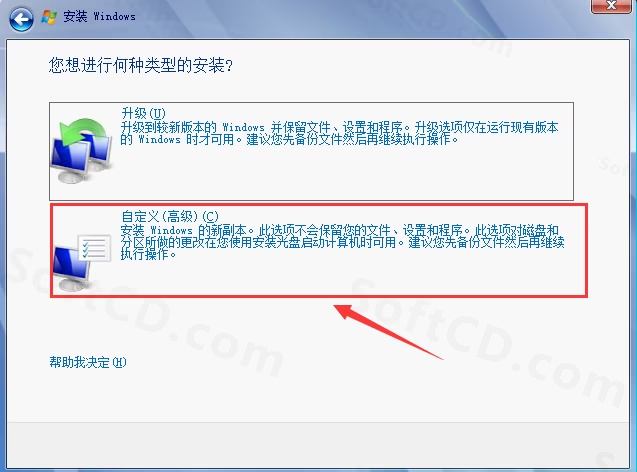
9、选择【C 盘】,点击【下一步】:
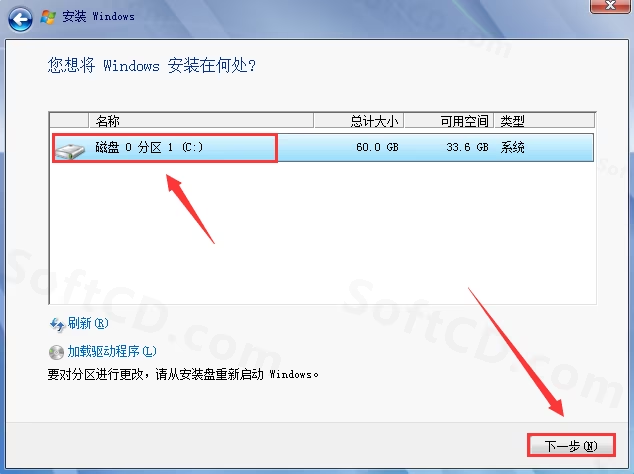
10、点击【确定】:
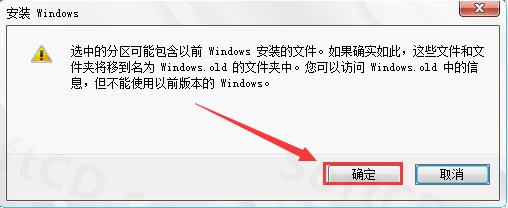
11、系统正在安装,期间电脑会重启数次:
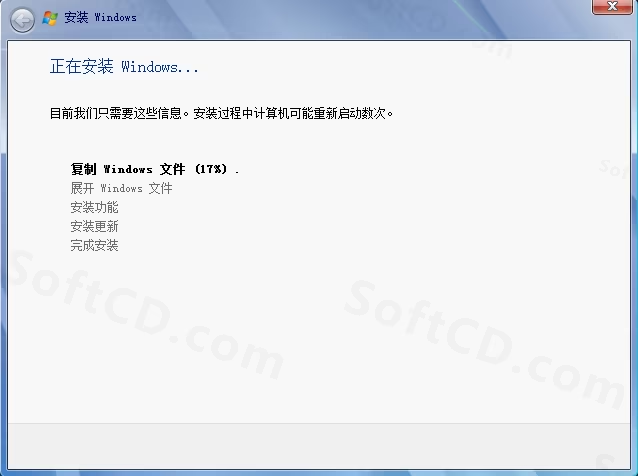
12、点击【下一步】:
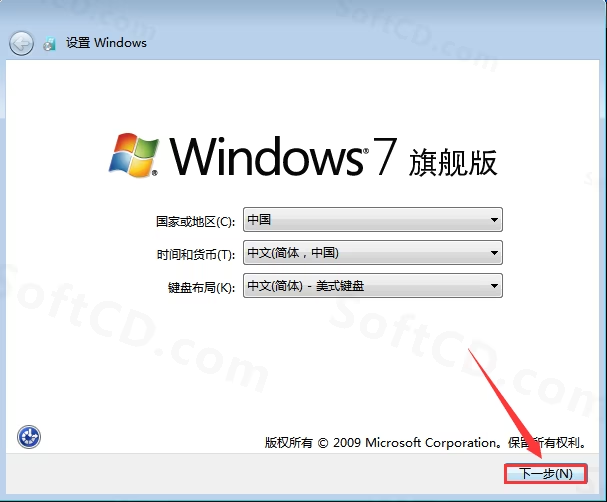
13、随意设置电脑名称(建议使用英文),点击【下一步】:
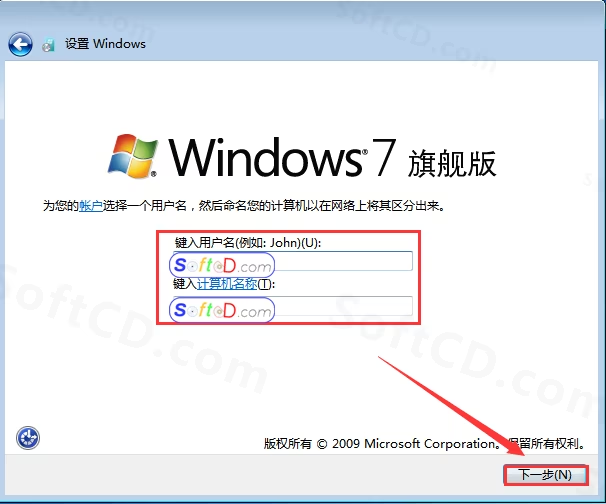
14、设置电脑开机密码(直接点击下一步可设置无需密码),点击【下一步】:
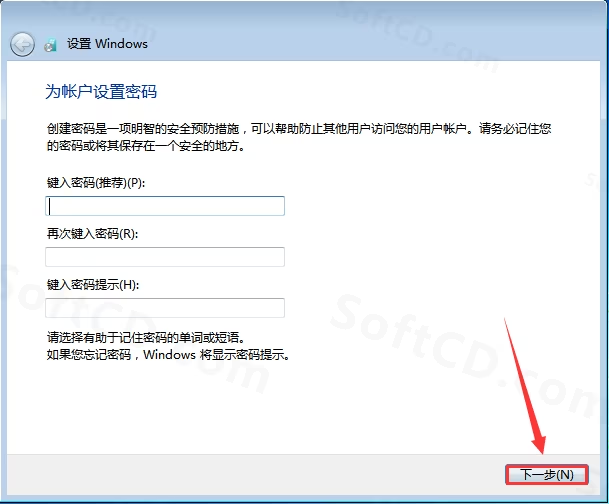
15、点击【跳过】:
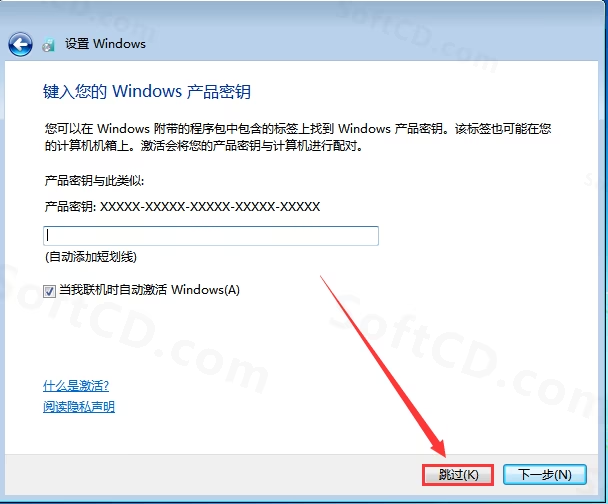
16、点击【以后询问我】:
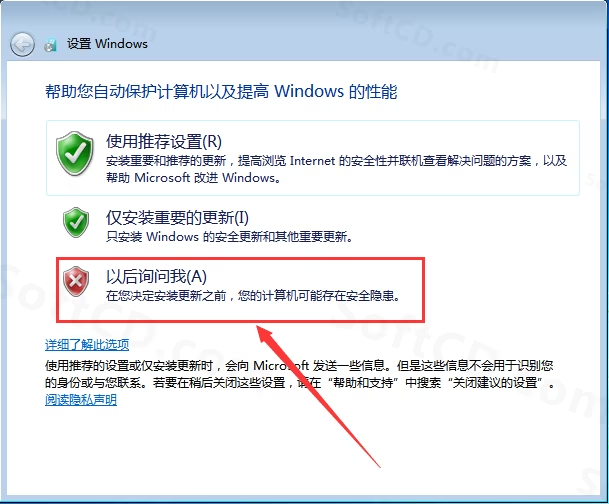
17、点击【下一步】:
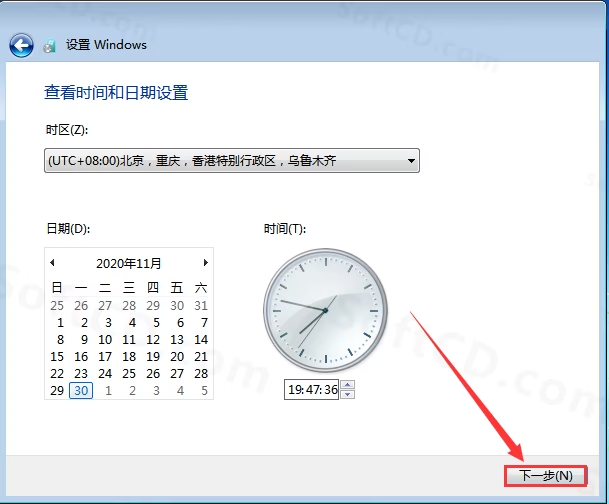
18、选择网络位置:
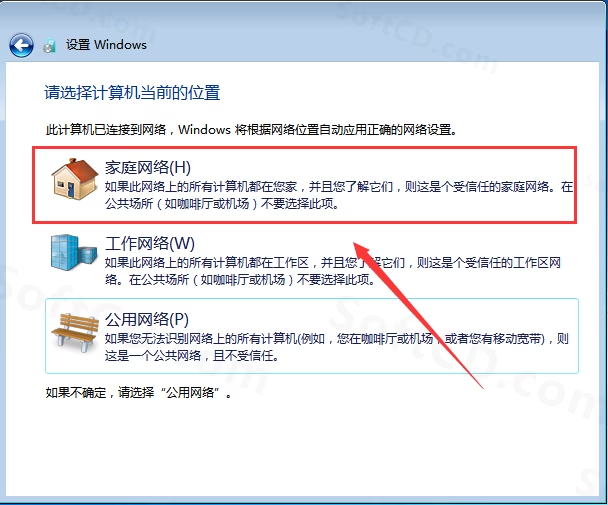
19、Windows 7 安装完成:

一、设置桌面图标:
1、在桌面空白处鼠标右击,选择【个性化】,点击【更改桌面图标】,勾选【计算机】,点击【确定】:
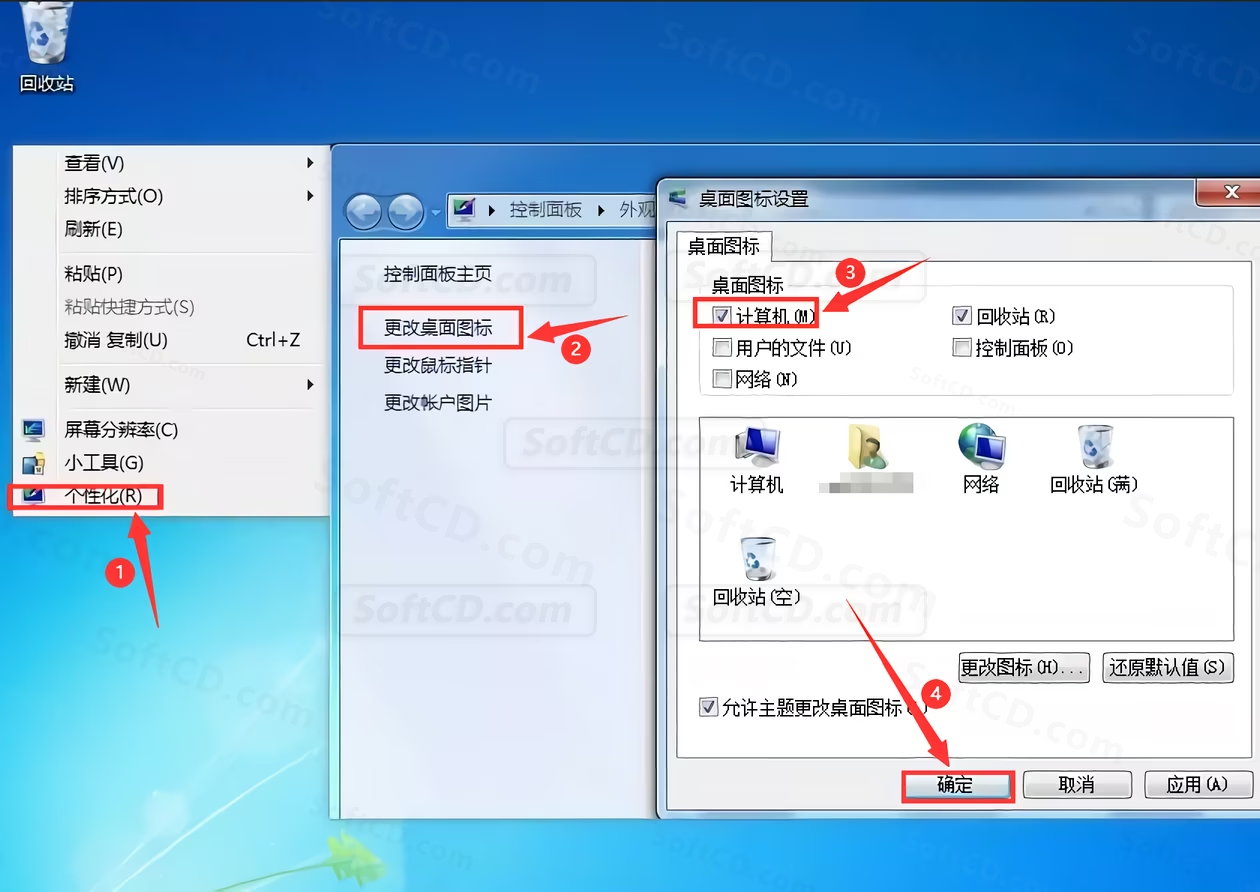
二、安装网卡驱动:
1、打开 U 盘所在路径,鼠标右击【驱动】,选择【以管理员身份运行】:
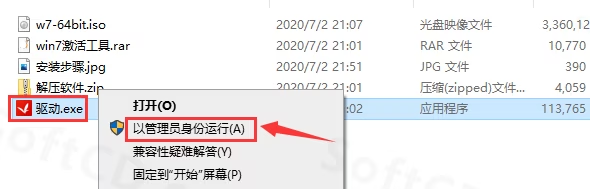
2、点击【立即检查】,安装网卡驱动,完成后即可联网:
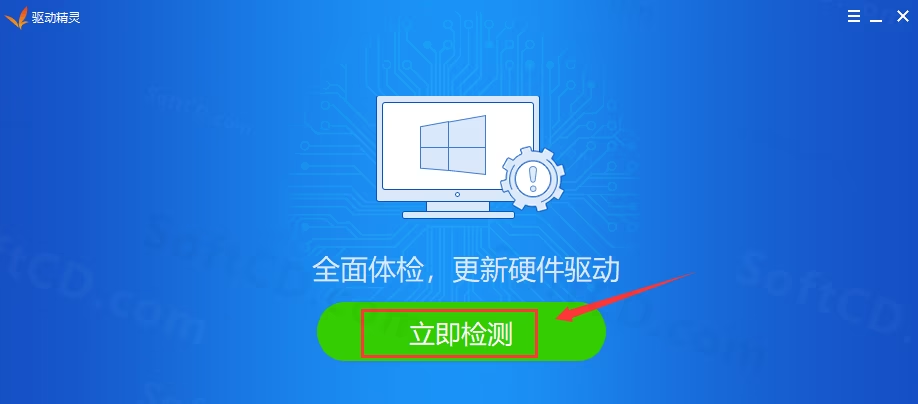
三、安装解压软件:
1、打开下载后的文件夹,双击打开【解压软件】:
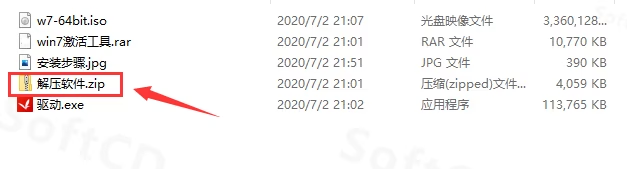
2、根据系统位数选择压缩软件,若为 64 位系统,鼠标右击【winrar-x64-550sc.exe】打开运行安装;若为 32 位系统,鼠标右击【winrar-x32-550sc.exe】打开运行安装:
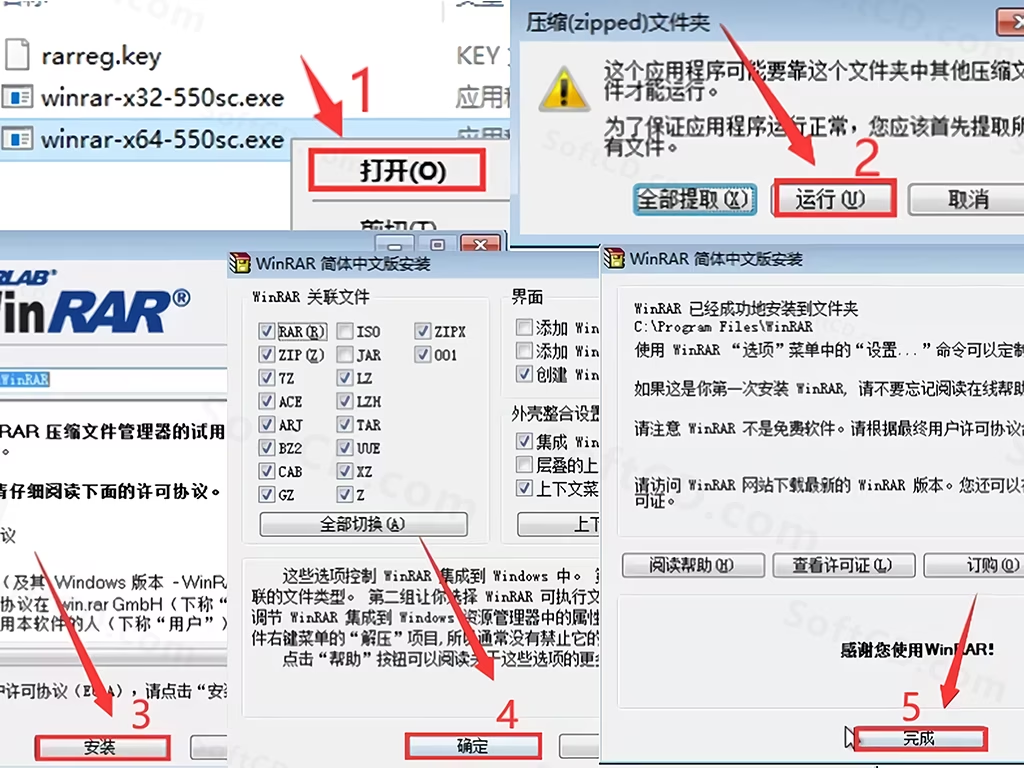
四、激活系统:
方法一:
1、打开下载后的文件夹,选中【win7 激活工具】压缩包,鼠标右击,选择【解压到 win7 激活工具】:
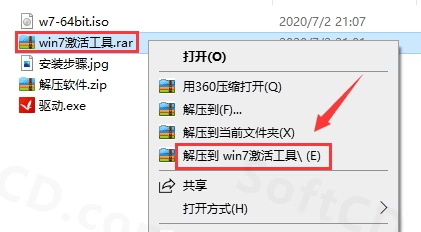
2、打开解压后的文件夹,选中【License1】,鼠标右击,选择【以管理员身份运行】:
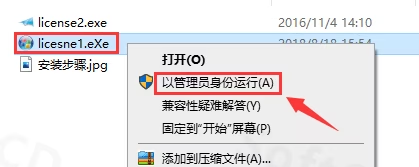
3、点击【APPLY】:
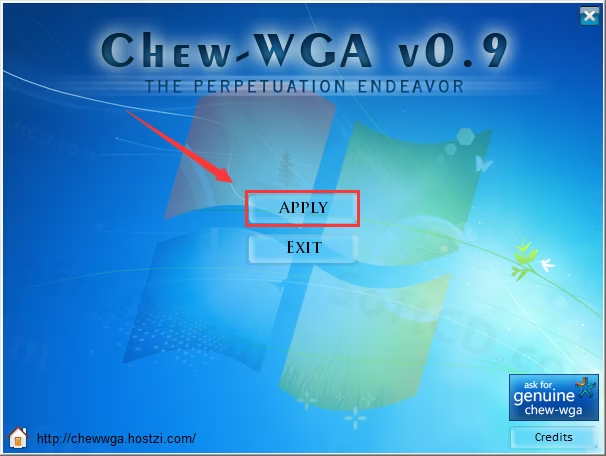
4、点击【是】,电脑将自动重启,若激活失败,尝试方法二:
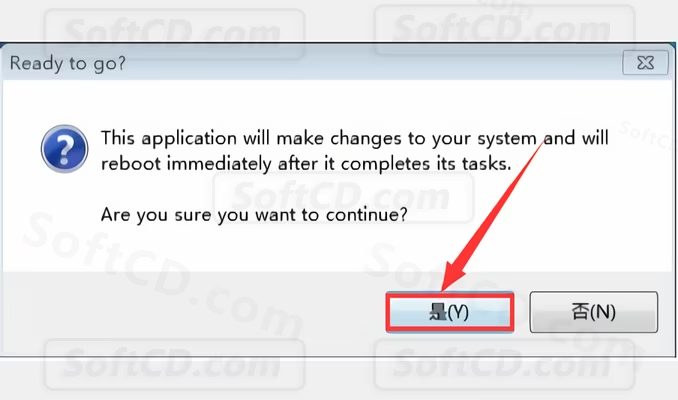
方法二:
1、选中【License2】,鼠标右击,选择【以管理员身份运行】:
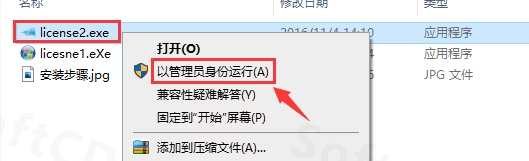
2、点击【一键激活 Windows 和 Office】:
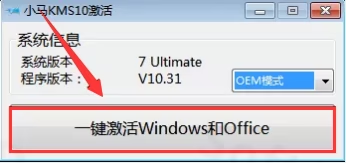
3、点击【确定】,重启电脑即可激活:

五、验证激活状态:
1、在桌面鼠标右击【计算机】,点击【属性】:
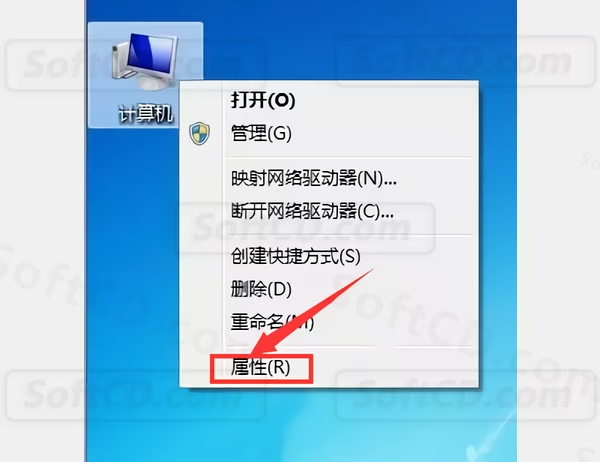
2、Windows 7 激活成功:

常见问题:
1、安装过程中电脑多次重启是否正常?
- 正常,Windows 7 安装需要多次重启以完成系统配置,请耐心等待。
2、激活失败怎么办?
- 请尝试方法二激活,若仍失败,确保以管理员身份运行激活工具并检查网络连接。
3、安装后缺少驱动怎么办?
- 请按照步骤 21 安装网卡驱动,并使用驱动管理工具检查其他缺失驱动。
由于时效性,部分软件安装失败/无法使用等请在评论区留言或点此求助以便我们及时更新版本。
软件整理/服务器维护不易,若您成功安装,可将本站分享给更多小伙伴支持本站哦~
 Windows
Windows![[Win]U盘安装Windows 11 64bit位系统附Windows 11官网原版系统(五合一)即包含教育版、企业版、专业版、专业教育版和专业工作站版GHOST镜像WIN11免费下载附详细安装教程](https://assets.softcd.com/wp-content/cache/2023/11/22581_001.avif)

![[Win]U盘安装Windows 10 32bit位&64bit位系统附Windows 10官网原版系统(五合一)即包含教育版、企业版、专业版、专业教育版和专业工作站版GHOST镜像WIN10免费下载附详细安装教程](https://assets.softcd.com/wp-content/cache/2023/11/22498_001.avif)
![[Win]U盘安装Windows 8 32bit位&64bit位系统附Windows 8官网原版系统(二合一)即包含核心版和专业版GHOST镜像WIN8免费下载附详细安装教程](https://assets.softcd.com/wp-content/cache/2023/11/22447_001.avif)
![[Win]U盘安装Windows 7 32bit位&64bit位系统附Windows 7官网原版系统(四合一)即包含家庭普通版、家庭高级版、专业版和旗舰版GHOST镜像WIN7免费下载附详细安装教程](https://assets.softcd.com/wp-content/cache/2023/11/22372_001.avif)
![[Win]U盘安装Windows XP系统附Windows XP专业版/纯净版GHOST镜像WinXP免费下载附详细安装教程](https://assets.softcd.com/wp-content/cache/2023/11/22352_001.avif)
![[Win]Windows PE系统详细安装教程附WinPE安装包免费下载](https://assets.softcd.com/wp-content/cache/2023/11/22337_001.avif)

评论0